時間:2023-10-13 來源:互聯網 瀏覽量:
win7esd怎麼安裝,在現如今的科技發展中,操作係統的安裝已經成為了我們日常生活中不可或缺的一部分,而Win7作為一款備受歡迎的操作係統,其安裝方式也備受關注。在Win7中,ESD文件的安裝方法備受關注。ESD文件是一種壓縮文件格式,可以在安裝過程中節省時間和帶寬。Win7下如何安裝ESD文件呢?本文將詳細介紹ESD文件的安裝步驟,幫助您順利完成Win7係統的安裝。
具體方法:
1.打開winntsetup,在"選擇包含windows安裝文件的文件夾"這裏.點擊"選擇"找到你的ESD安裝文件."選擇引導驅動器"默認為C盤,"安裝磁盤的位置"是指你要把係統安裝到哪個盤.比如C盤,或者D盤等.下麵的"選項"一欄有一個"版本",是指的所要安裝的係統的版本.如果ESD文件中有多個版本的話,可以在這裏進行選擇."掛載安裝驅動器"默認為C盤.點擊"開始安裝"按鈕,準備安裝係統.
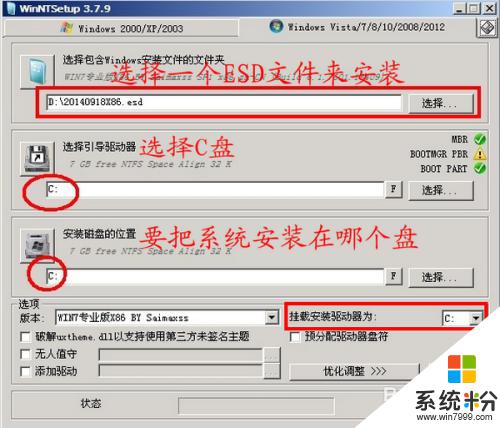
2.保持默認即可,點擊"確定"繼續.
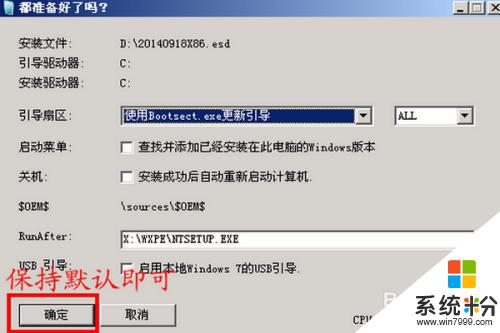
3.下麵的過程開始解壓縮ESD文件.
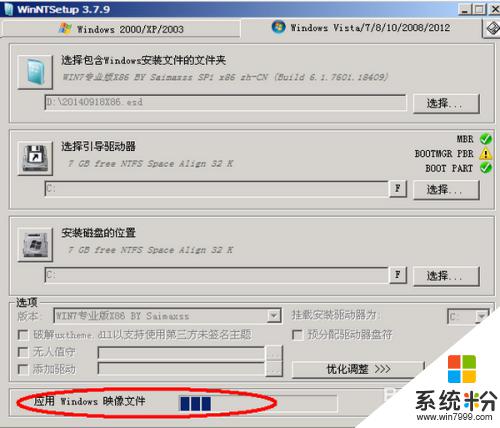
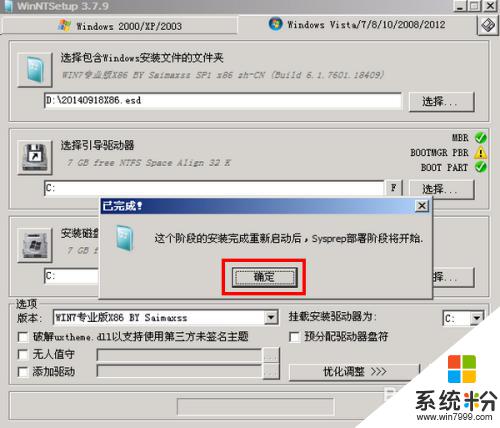
4.解壓縮完成後,我們看看C盤中已經有了boot,windows等文件夾,解壓出來的文件大小為1.63GB.
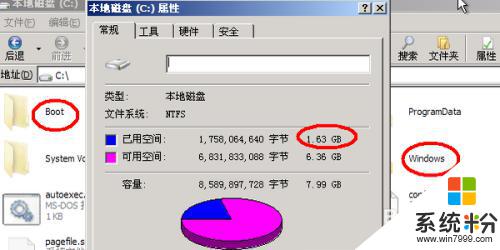
5.重新啟動電腦,開始安裝WIN7係統.
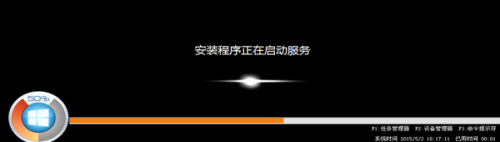
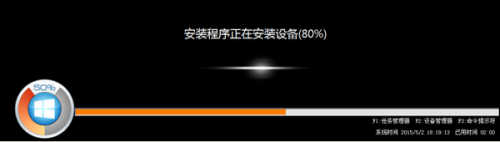

6.安裝完成.


7.我們看看安裝完成後C盤已使用2.7GB的空間,而ESD文件隻有316M,可見這個壓縮率還是很高的.如果是GHO文件最少也得要700M-800M吧或者更多.

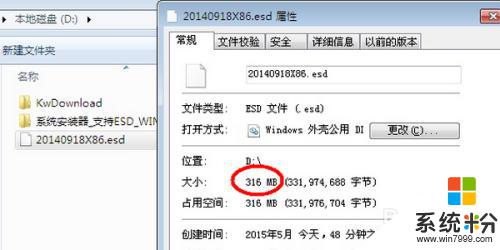
以上是win7esd安裝的全部內容,如有遇到相同問題的用戶,請參考本文中提到的步驟進行修複,希望這篇文章能夠對大家有所幫助,感謝閱讀。